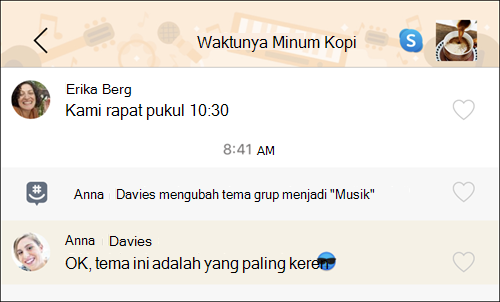Beri grup Anda sedikit kehidupan dengan mengubah tampilannya dengan Grup Bertema. Dengan Grup Bertema, Anda bisa dengan mudah mengubah header grup, skema warna, dan lainnya.
Buat grup yang sudah ada menjadi Grup Bertema:
-
Di tab Obrolan , pilih grup yang ingin Anda ubah.
-
Pilih avatar grup (gambar profil).
-
Pilih Pengaturan
-
Pilih Kustomisasi grup, lalu ketuk Pilih tema.
-
Pilih kategori tema Anda, lalu pilih gambar banner yang ingin Anda gunakan.
-
Pilih Simpan.
Grup Anda kini akan menampilkan spanduk dan warna tema baru Anda.
Membuat grup bertema baru:
-
Di tab Obrolan , pilih Obrolan baru
-
Pilih Mulai grup
-
Pilih Berikutnya
-
Untuk menambahkan anggota, ketikkan nama, nomor telepon, atau email mereka, atau gulir menelusuri kontak GroupMe Anda saat ini.
-
Pilih Selesai untuk membuat grup Anda.
-
Pilih tema dengan mengetuk Kustomisasi Grup, lalu ketuk Pilih tema.
-
Pilih kategori tema Anda, lalu pilih gambar banner yang ingin Anda gunakan.
-
Pilih Simpan.
Grup baru Anda kini akan menampilkan spanduk dan warna tema Anda.
Buat grup yang sudah ada menjadi Grup Bertema:
-
Di tab Obrolan , pilih grup yang ingin Anda ubah.
-
Pilih avatar grup (gambar profil).
Catatan: Di iPad, cukup pilih Pengaturan
-
Pilih Pengaturan
-
Pilih Kustomisasi grup, lalu ketuk lagi Pilih tema.
-
Pilih kategori tema Anda, lalu pilih gambar banner yang ingin Anda gunakan.
-
Pilih Simpan.
Grup Anda kini akan menampilkan spanduk dan warna tema baru Anda.
Membuat grup bertema baru:
-
Di tab Obrolan , pilih Obrolan baru
-
Pilih Mulai grup
-
Pilih Berikutnya.
-
Untuk menambahkan anggota, ketikkan nama, nomor telepon, atau email mereka, atau gulir menelusuri kontak GroupMe Anda saat ini.
-
Pilih Selesai untuk membuat grup Anda.
-
Pilih tema dengan mengetuk Kustomisasi Grup, lalu ketuk Pilih tema.
-
Pilih kategori tema Anda, lalu pilih gambar banner yang ingin Anda gunakan.
-
Pilih Simpan.
Grup baru Anda kini akan menampilkan spanduk dan warna tema Anda.
Buat grup yang sudah ada menjadi Grup Bertema:
-
Di tab Obrolan , pilih grup yang ingin Anda ubah.
-
Pilih avatar grup (gambar profil).
-
Pilih Pengaturan
-
Di samping Kustomisasi grup pilih Pilih Tema, lalu pilih lagi Pilih Tema .
-
Pilih kategori tema Anda, lalu pilih gambar banner yang ingin Anda gunakan.
-
Pilih Simpan.
Grup Anda kini akan menampilkan spanduk dan warna tema baru Anda.
Membuat grup bertema baru:
-
Di tab Obrolan , pilih Obrolan baru
-
Pilih Mulai Grup
-
Pilih Buat Grup.
-
Untuk menambahkan anggota, ketikkan nama, nomor telepon, atau email mereka, atau gulir menelusuri kontak GroupMe Anda saat ini.
-
Pilih Tambahkan anggota untuk menyelesaikan pembuatan grup Anda.
-
Di samping Kustomisasi grup pilih Pilih Tema, lalu pilih lagi Pilih Tema .
-
Pilih kategori tema Anda, lalu pilih gambar banner yang ingin Anda gunakan.
-
Pilih Simpan.
Grup Anda kini akan menampilkan spanduk dan warna tema baru Anda.